Mac 上的 Genshin Impact with GeForce Now
GeForce Now 可讓您通過流式傳輸遊戲在任何 Mac 計算機上玩 Genshin Impact,正如我們在指南中所展示的那樣。這是一項云遊戲服務,為 Mac 用戶提供了一種輕鬆享受遊戲的方式,而無需經歷安裝 Windows 和下載遊戲的繁瑣過程,這可能會花費很多時間,而且並非在每台 Mac 上都適用。使用 GeForce Now,您唯一需要下載的是該服務的應用程序,通過它您可以在 Mac 上玩數百款遊戲,包括 Genshin Impact。
另一個支持 Genshin Impact 的雲遊戲服務是 Boosteroid,並且可以直接通過瀏覽器使用。
此外,如果您想了解如何在 Apple 電腦上玩 Genshin Impact 的所有方法,您應該單擊下一步按鈕。在該頁面上,我們介紹了在 M1/M2 和基於 Intel 的 Mac 上運行該遊戲的所有可行方法。
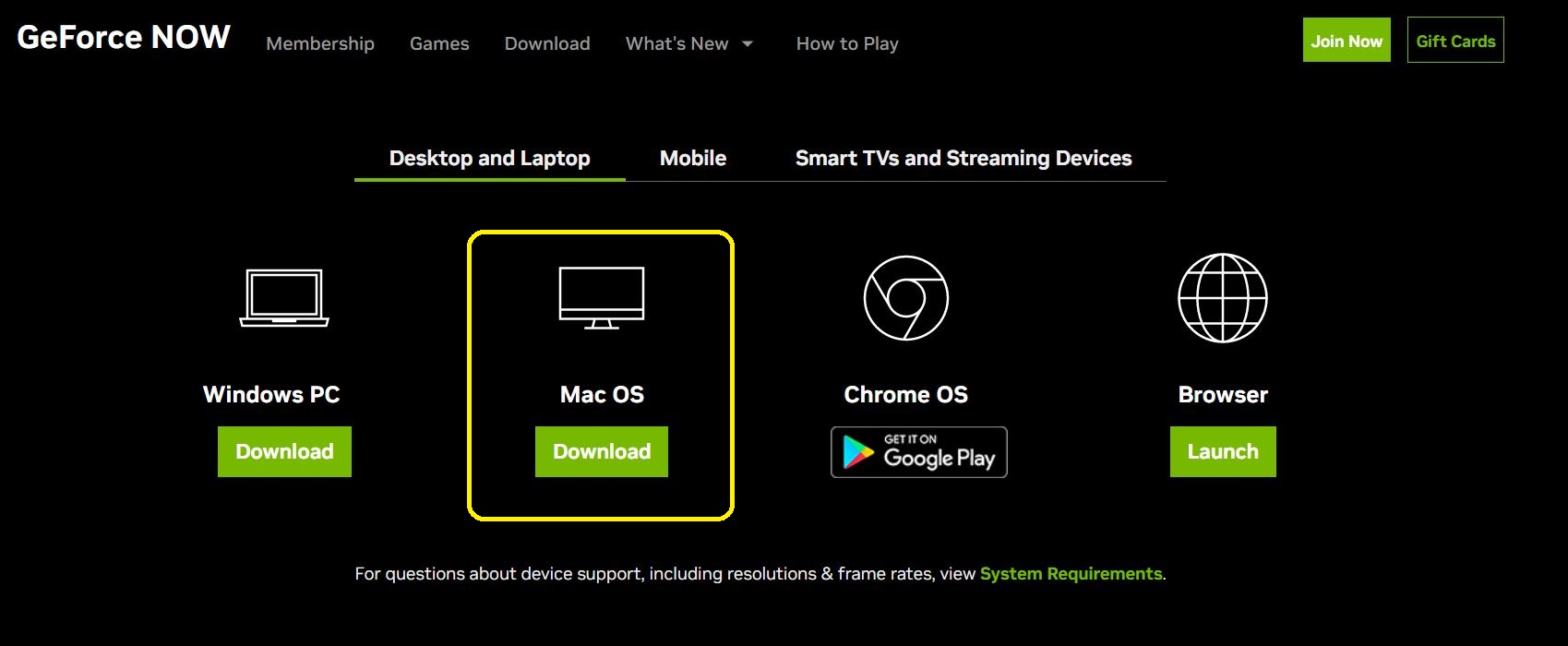
如何使用 GeForce Now 玩 Genshin Impact
如果您還沒有,請先在 GeForce Now 網站上註冊一個帳戶已經這樣做了。如果您要創建新帳戶,則需要選擇一個訂閱計劃並提供您的付款詳細信息以激活訂閱。從官方網站下載適用於您 Mac 的 GeForce Now 應用程序,然後打開下載的.dmg 文件進行安裝,然後將應用程序的圖標拖到應用程序文件夾圖標。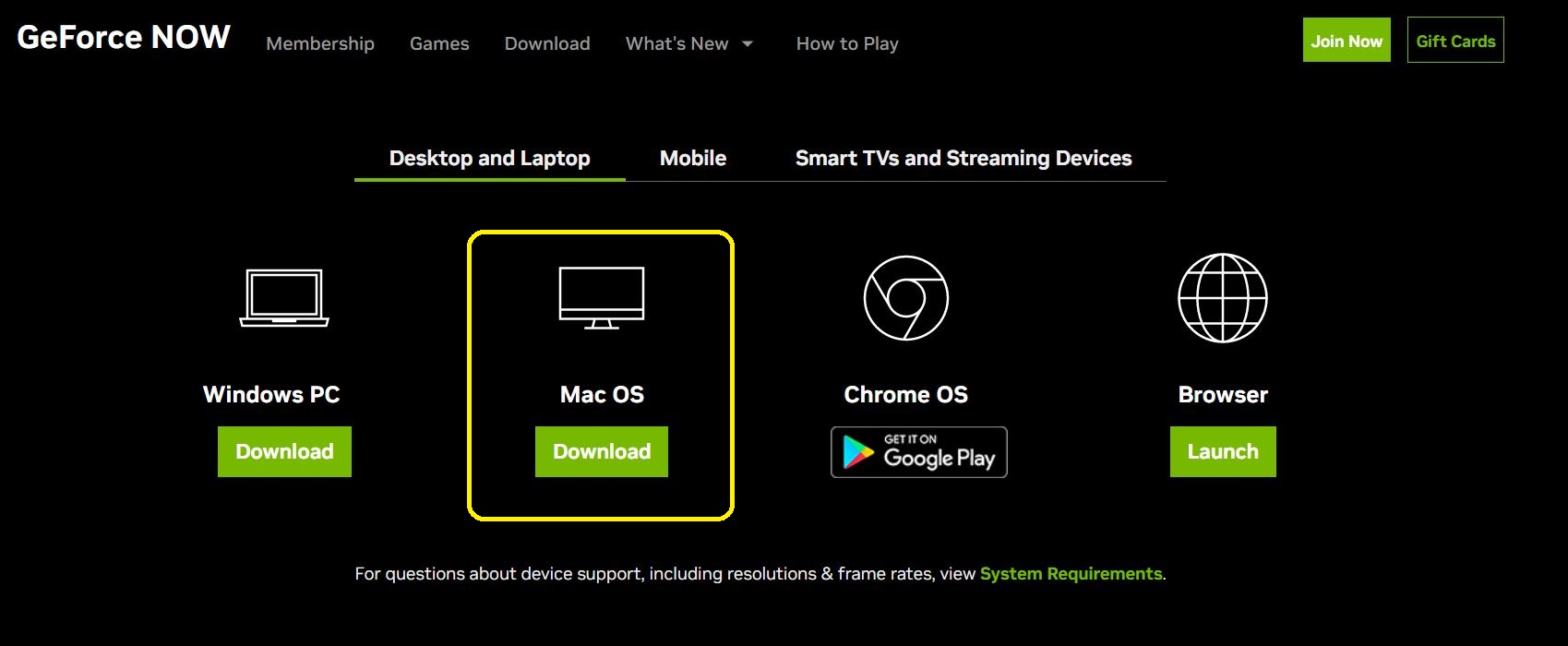 啟動 GeForce Now 應用程序並登錄您的帳戶。使用應用程序中的搜索欄查找“Genshin Impact”。找到遊戲後,單擊其圖塊,選擇“播放”按鈕以啟動它.
啟動 GeForce Now 應用程序並登錄您的帳戶。使用應用程序中的搜索欄查找“Genshin Impact”。找到遊戲後,單擊其圖塊,選擇“播放”按鈕以啟動它. 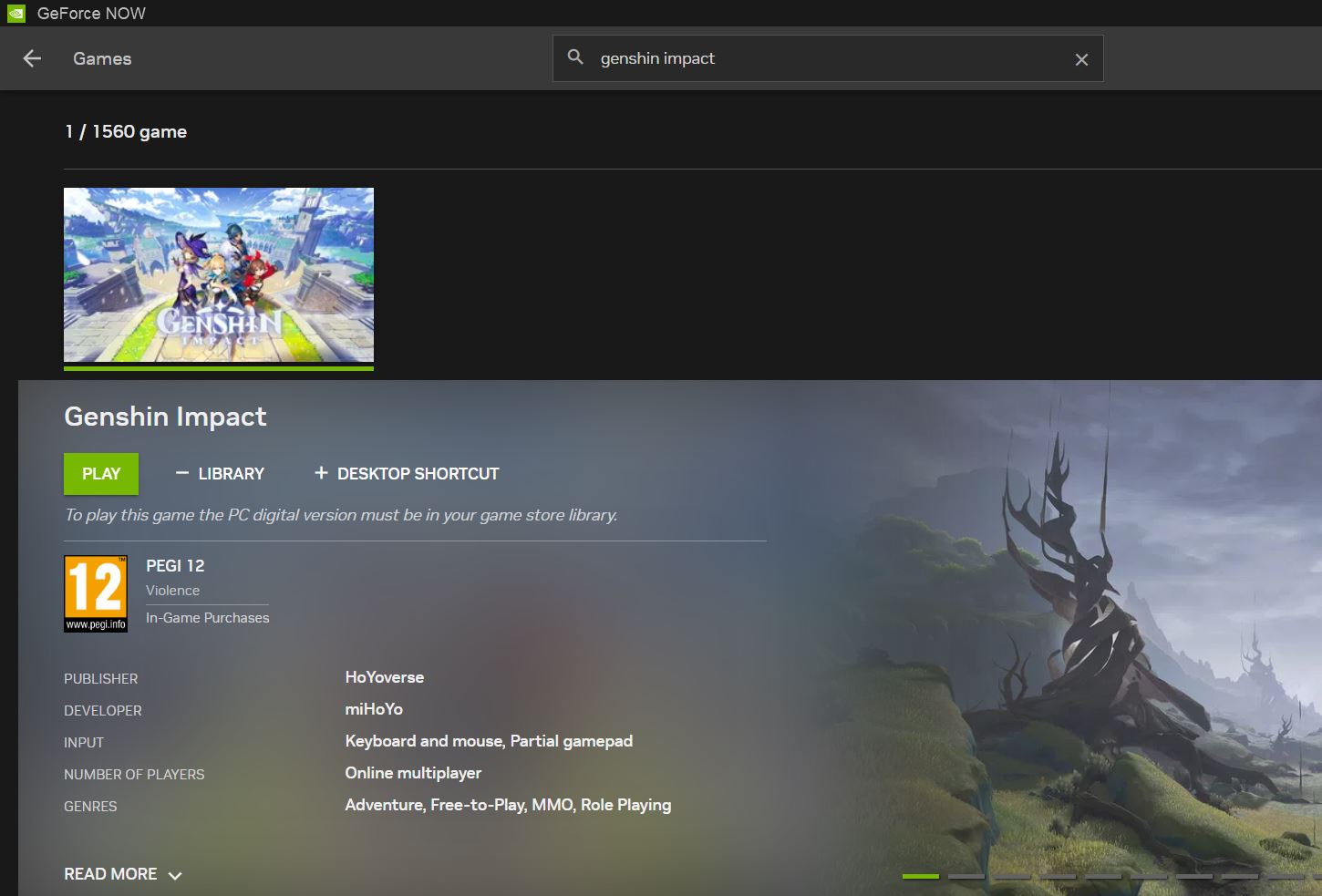
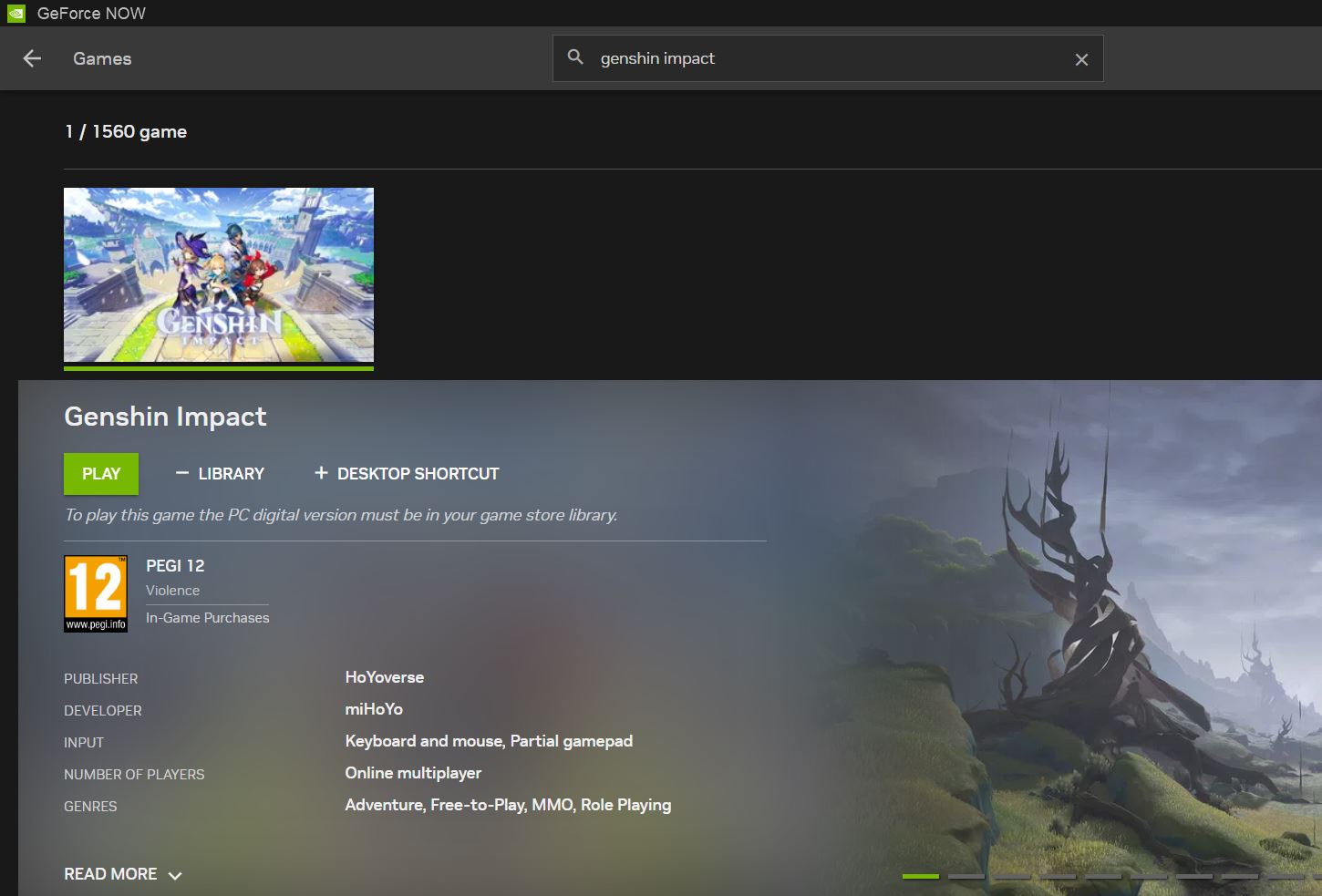 如果您使用的是 GeForce現在,該應用程序將首次對您的互聯網連接進行測試。如果您被告知您的網絡連接不夠好,您仍然可以開始遊戲,但可能會遇到延遲和卡頓的情況。您可以在下方找到有關如何提高性能的提示。啟動遊戲後,登錄您的 Genshin Impact 帳戶,然後您就可以使用 GeForce Now 在 Mac 上開始玩遊戲了。
如果您使用的是 GeForce現在,該應用程序將首次對您的互聯網連接進行測試。如果您被告知您的網絡連接不夠好,您仍然可以開始遊戲,但可能會遇到延遲和卡頓的情況。您可以在下方找到有關如何提高性能的提示。啟動遊戲後,登錄您的 Genshin Impact 帳戶,然後您就可以使用 GeForce Now 在 Mac 上開始玩遊戲了。
使用 Genshin Impact on GeForce Now 獲得更好性能的提示
使用有線以太網連接或 5G Wi-Fi:相比之下,有線連接可以提供更穩定和更快的互聯網連接連接到 Wi-Fi,這樣可以讓遊戲更流暢。或者,如果以太網不是一個選項,那麼您至少可以使用 5G Wi-Fi,因為與標準 2.4 GHz 連接相比,這將為您提供顯著改善的延遲。檢查您的互聯網速度:您至少需要使用 GeForce Now 的互聯網速度為 15 Mbps,但更快的互聯網連接將提供更好的性能。使用速度測試工具檢查您的互聯網速度並確保其符合建議的要求。關閉不必要的應用程序:在後台運行過多的應用程序會降低計算機的性能並影響您的遊戲體驗。在啟動 GeForce Now 之前關閉所有不需要的應用程序以釋放系統資源。選擇正確的服務器位置:GeForce Now 在不同地區都有服務器,選擇離您最近的服務器位置可以減少延遲並提高性能。您可以通過單擊左上角的菜單然後選擇設置按鈕來更改服務器位置。然後向下滾動一點,您會在左側找到服務器位置設置。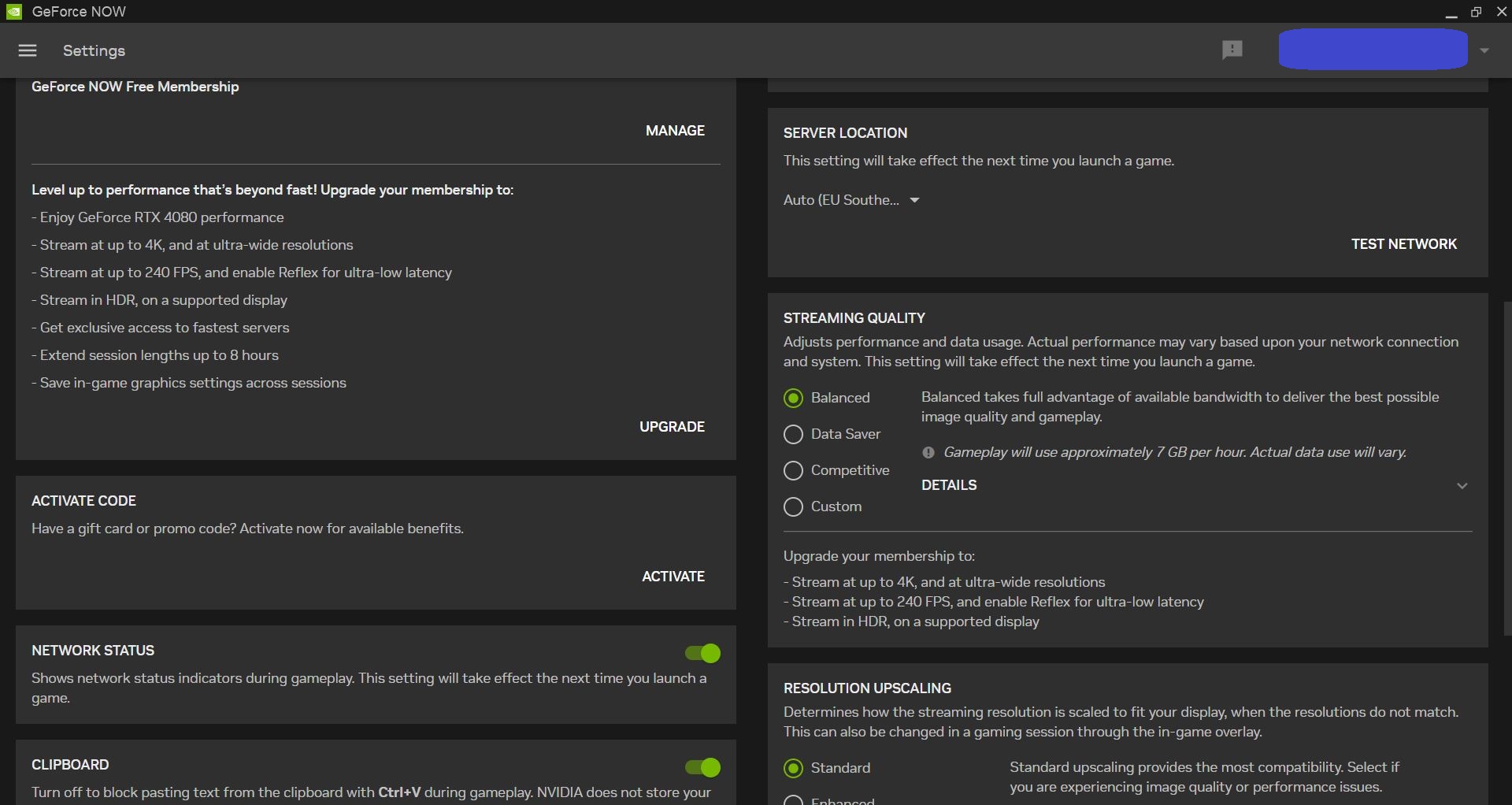
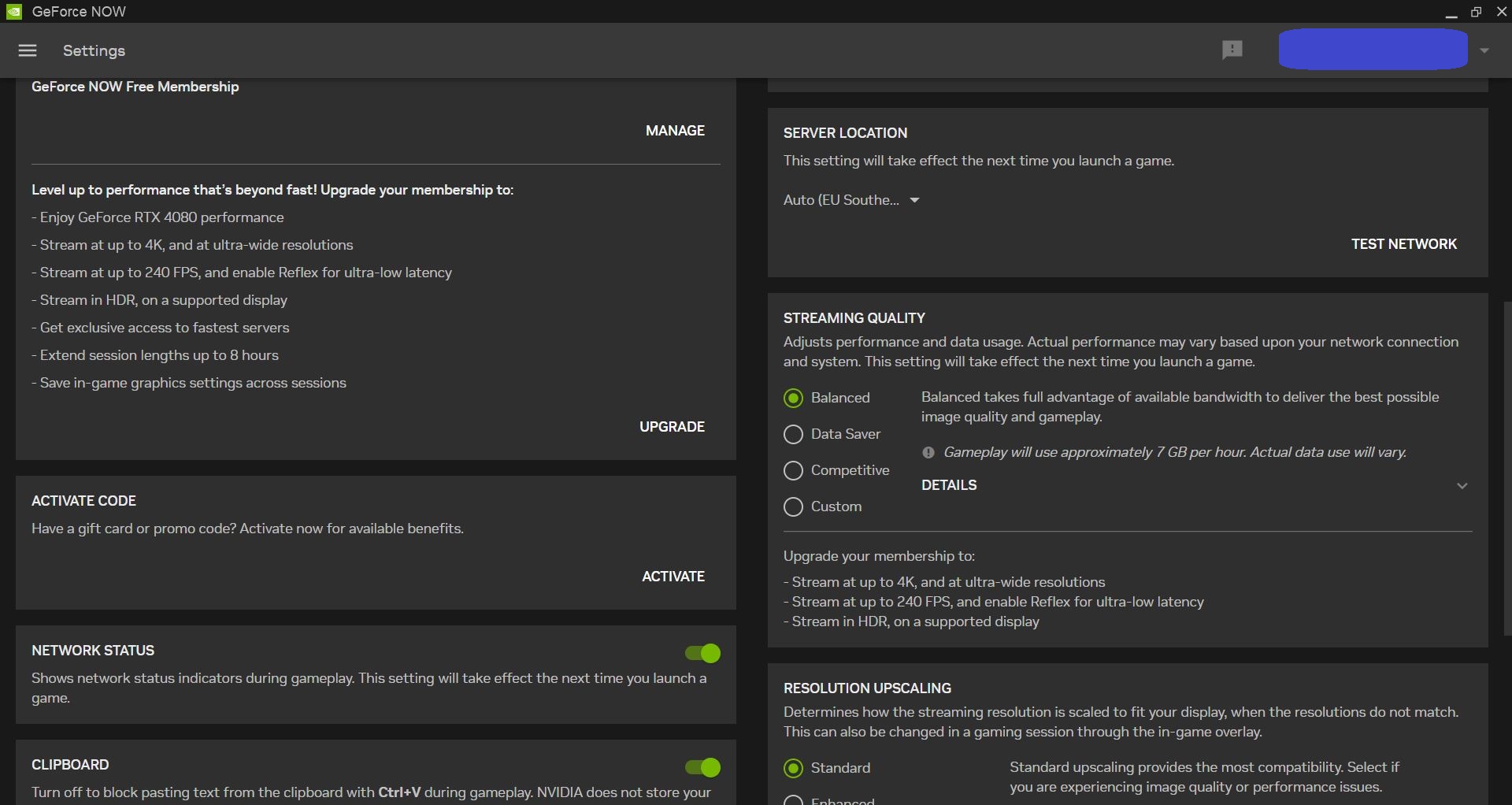 優化遊戲內設置:調整分辨率、圖形質量和垂直同步等遊戲內設置有助於提高性能。降低這些設置可以減輕計算機硬件的壓力並改善遊戲體驗。這也是從“設置”菜單中完成的。
優化遊戲內設置:調整分辨率、圖形質量和垂直同步等遊戲內設置有助於提高性能。降低這些設置可以減輕計算機硬件的壓力並改善遊戲體驗。這也是從“設置”菜單中完成的。